photoshop 梦幻的彩色水晶字
(编辑:jimmy 日期: 2026/1/2 浏览:3 次 )
来源:PS联盟 作者:天使鱼的梦
作者又带给我们惊奇的效果。梦幻彩色水晶字效果的制作。每一次的教程作者都非常讲究,尤其是文字效果的制作,不管是颜色,装饰,背景等各方面的处理,每一个细节都都打造的很完美。少有的完美主义。
制作的过程中有任何疑问可以加这位美女的QQ:464605274。
作者近期文字效果:PS打造光亮水晶字。
最终效果

1、制作背景:新建一个454X340的文件。设置前景色的颜色值为#89c997,背景色的颜色值为#009944。在背景层上方新建一层。选择渐变工具,渐变类型选择线性渐变,从上往下拉一条渐变。滤镜-纹理-纹理化,纹理选择砂岩,缩放75%,凸现:2;光照:右下,不用勾选反相。如图1。
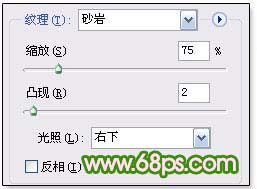
<图1> 2、输入文字,如图1。然后给文字设置图层样式。(在文字图层上,单击鼠标右键,选择混合选项,弹出图层样式的对话框),参数设置如图3-6。

<图2>
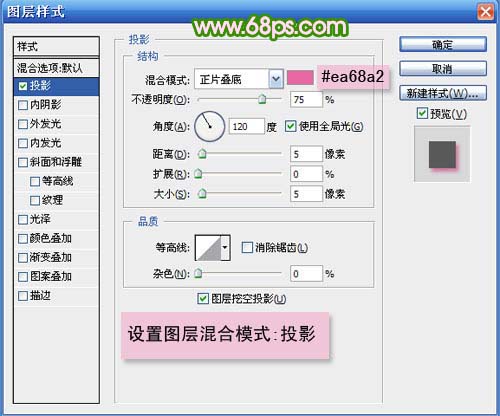
<图3 投影>

<图4 内发光>

<图5 斜面和浮雕>
上一页12 下一页 阅读全文
作者又带给我们惊奇的效果。梦幻彩色水晶字效果的制作。每一次的教程作者都非常讲究,尤其是文字效果的制作,不管是颜色,装饰,背景等各方面的处理,每一个细节都都打造的很完美。少有的完美主义。
制作的过程中有任何疑问可以加这位美女的QQ:464605274。
作者近期文字效果:PS打造光亮水晶字。
最终效果

1、制作背景:新建一个454X340的文件。设置前景色的颜色值为#89c997,背景色的颜色值为#009944。在背景层上方新建一层。选择渐变工具,渐变类型选择线性渐变,从上往下拉一条渐变。滤镜-纹理-纹理化,纹理选择砂岩,缩放75%,凸现:2;光照:右下,不用勾选反相。如图1。
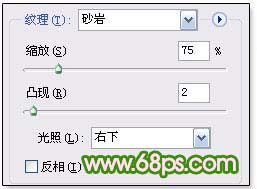
<图1> 2、输入文字,如图1。然后给文字设置图层样式。(在文字图层上,单击鼠标右键,选择混合选项,弹出图层样式的对话框),参数设置如图3-6。

<图2>
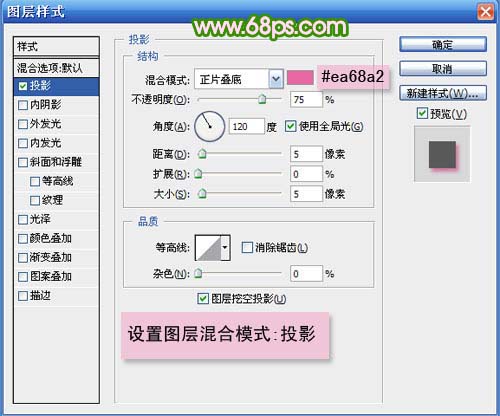
<图3 投影>

<图4 内发光>

<图5 斜面和浮雕>
上一页12 下一页 阅读全文
下一篇:Photoshop 漂亮的霓虹字效果